Toptailieu.vn biên soạn và giới thiệu lời giải Tin học 8 (Chân trời sáng tạo) Bài 11b: Tẩy, tạo hiệu ứng cho ảnh hay, chi tiết sẽ giúp học sinh dễ dàng trả lời câu hỏi sách giáo khoa Tin học 8 Bài 11b từ đó học tốt môn Tin học 8.
Tin học 8 (Chân trời sáng tạo) Bài 11b: Tẩy, tạo hiệu ứng cho ảnh

Trả lời:
Ở Hình 1 quả chuối có các vết thâm còn Hình 2 thì không.
1. Tẩy chi tiết không mong muốn trên ảnh
Khám phá trang 75 Tin học 8: Phát biểu nào sau đây là sai?
A. Công cụ nhân bản vùng ảnh thích hợp để tẩy chi tiết không mong muốn trong ảnh.
B. Nên phóng to khu vực ảnh cần xử lí khi thực hiện chọn, nhân bản và dán đè bộ ảnh nhân bản lên vùng ảnh có chi tiết cần tẩy.
C. Thông số độ nét vùng biên càng lớn thì vùng ảnh dán đè càng hòa đồng với vùng ảnh xung quanh.
D. Nên chọn kích thước bút vẽ để vòng tròn (có dấu + bên trong) có kích thước vừa đủ bao quanh chi tiết cần tẩy
Trả lời:
Đáp án C.
Trả lời:
Người ta làm vùng xung quanh (vùng viền) của bức ảnh tối đi (mờ đi) để làm nổi bật đối tượng chính, hướng sự tập trung chú ý của người xem vào đối tượng chính.
3. Lưu kết quả xử lí ảnh cho ảnh
Luyện tập (trang 78)
Luyện tập 1 trang 78 Tin học 8: Em hãy lựa chọn công cụ phù hợp để thực hiện mỗi yêu cầu sau:
a) Tẩy chi tiết không mong muốn trên bức ảnh.
b) Chuyển một bức ảnh sang bức ảnh phác hoạ bằng bút chì, bút mực hay bức ảnh sơn dầu.
c) Làm vùng xung quanh của bức ảnh tối đi để làm nổi bật đối tượng chính.
Trả lời:
a) Clone Stamp (Nhân bản vùng ảnh).
b) Effects>Artits>Pencil Sketch: Hiệu ứng phác họa bằng bút chì.
Effects>Artits>Ink Sketch: Hiệu ứng phác họa bằng bút mực.
Effects>Artits>Oil Painting: Hiệu ứng tranh sơn dầu.
c) Effects>Photo>Vignette>Chọn đối tượng làm nổi bật + Thay đổi thông số Radius (bán kính), Density (mức độ mờ)>OK.
a) Muốn lưu lại ảnh đang chỉnh sửa để hôm sau tiếp tục xử lí.
b) Lưu ảnh chân dung của em ra tệp để gửi đi in.
c) Lưu ảnh em chụp được khi đi du lịch để chia sẻ trên mạng xã hội.
Trả lời:
a) Lưu tệp ở định dạng .pdn
b) Lưu tệp ở định dạng .png
c) Lưu tệp ở định dạng .jpg
Thực hành (trang 78)
a) Tẩy các vết thâm ở quả chuối trên bức ảnh ở Hình 1 để có bức ảnh như ở Hình 2.
b) Sử dụng hiệu ứng phác họa bằng bút chì để từ bức ảnh ở Hình 7 ta có bức ảnh ở Hình 8. Thực hiện chuyển bức ảnh ở Hình 8 thành bức ảnh phác họa bằng bút mực, bức ảnh mang phong cách tranh sơn dầu.

c) Làm mờ viền quả táo ở Hình 11 để được bức ảnh như ở Hình 13.

Lưu ý: các tệp ảnh do giáo viên cung cấp.
Trả lời:
Thực hiện theo các bước:
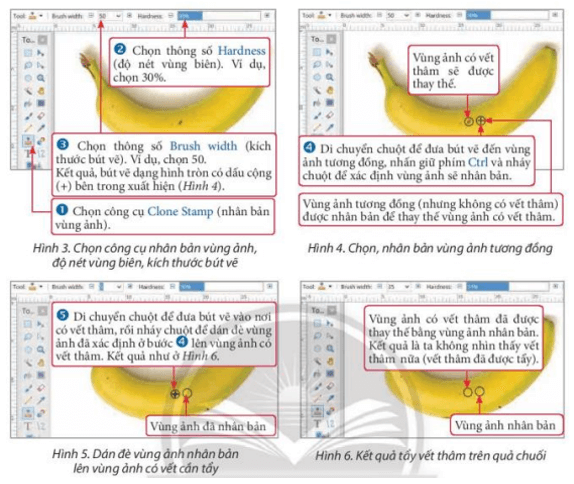
Lặp lại các bước 4,5 để tẩy các vết vết thâm khác
Vận dụng (trang 78)
Trả lời:
Thực hiện chỉnh sửa ảnh bằng cách:
- Tẩy các chi tiết không mong muốn như bài thực hành.
- Cắt ảnh: Chọn Reactange Selectchọn fixed size, chọn thẻ view, chọn rulers để hiển thị thước đo, chọn đơn vị thước đo là cm, nhấn số đo cần cắt, nháy chuột để xác định góc trên bên trái của vùng cần lấy, chọn crop to selection.
- Tạo hiệu ứng cho ảnh để làm nổi bật đối tượng chính:Effects>Photo>Vignette>Chọn đối tượng làm nổi bật + Thay đổi thông số Radius (bán kính), Density (mức độ mờ)>OK.
Xem thêm các bài giải sách giáo khoa Tin học lớp 8 Chân trời sáng tạo hay, chi tiết khác:
Bài 10b: Xoay, cắt, thêm chữ vào ảnh
CÔNG TY TNHH ĐẦU TƯ VÀ DỊCH VỤ GIÁO DỤC VIETJACK
- Người đại diện: Nguyễn Thanh Tuyền
- Số giấy chứng nhận đăng ký kinh doanh: 0108307822, ngày cấp: 04/06/2018, nơi cấp: Sở Kế hoạch và Đầu tư thành phố Hà Nội.
2021 © All Rights Reserved.